照会のパラメーターの管理
コンテンツ作成者はパラメーターを照会に追加し、実行時にカスタマイズできます。オペレーターは、照会を実行するときにパラメーターに値を割り当てるよう求められますが、関連式は表示できません。
-
パラメーターを追加するには、以下のステップを実行してください。
- 照会エディターで、「+ パラメーター」ボタンを有効化できるよう、編集ビューになっていることを確認します。
- 照会エディターで関連式のパラメーターを追加するポイントにカーソルを置き、「パラメーター」をクリックします。
- 「パラメーター ID」、「パラメーター・ラベル」、「デフォルト値」を入力し、「保存」をクリックします。
パラメーターが関連式に追加されます。
- パラメーターを再使用するには、以下のステップを実行してください。
- 「+ パラメーター」をクリックし、再使用するパラメーター ID を入力します。パラメーター・ラベル・フィールドとデフォルト値フィールドは自動的に入力されます。
- パラメーターを関連式に挿入するには、「保存」をクリックします。
- パラメーター定義を表示するには、照会エディター内のパラメーターをクリックします。
- 照会からパラメーターを削除するには、照会エディターでパラメーターを選択し、Backspace キーまたは Delete キーを押します。
- デフォルト値のないパラメーターに、実行時にコンテンツ作成者として値を割り当てるには、「オペレーター・ビュー」をクリックします。
以下のグラフィックは、パラメーターが設定された照会が「編集ビュー: 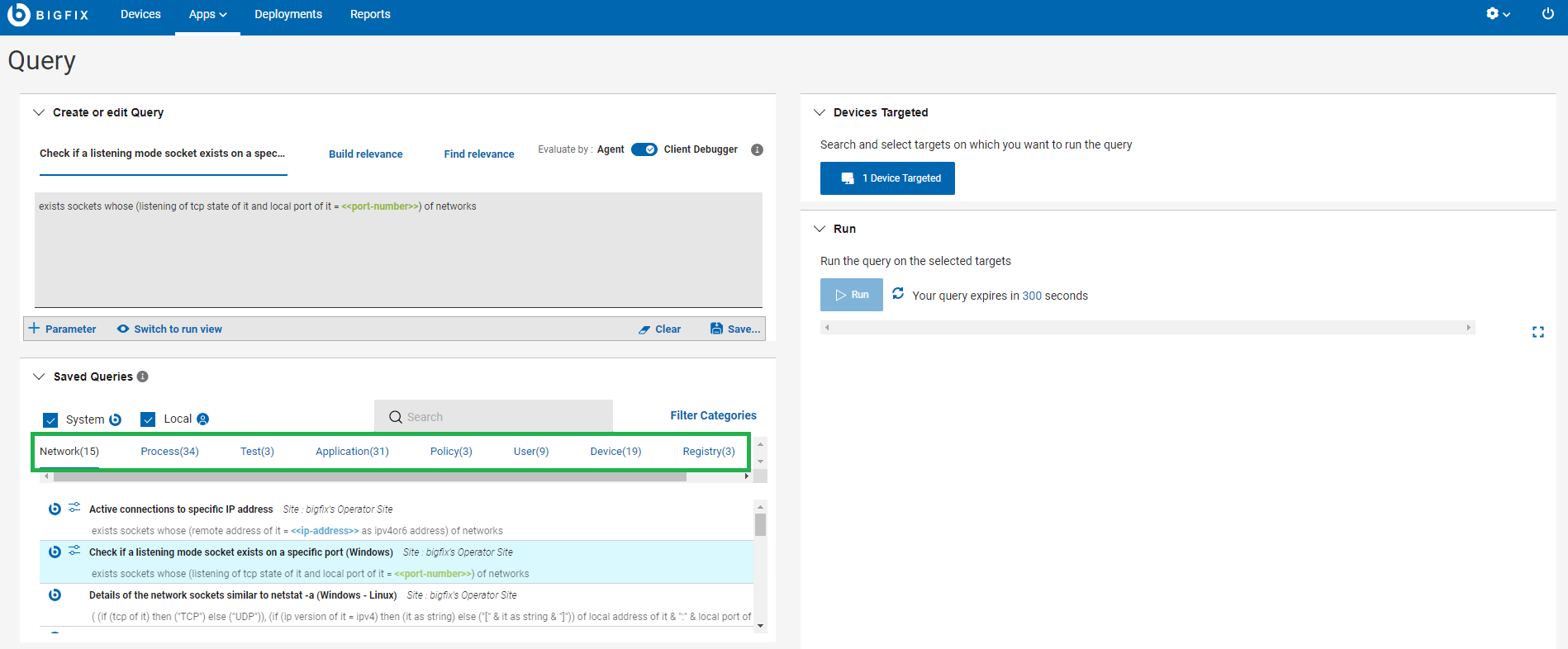 」でどのようにコンテンツ作成者に表示されるかを示しています。
」でどのようにコンテンツ作成者に表示されるかを示しています。
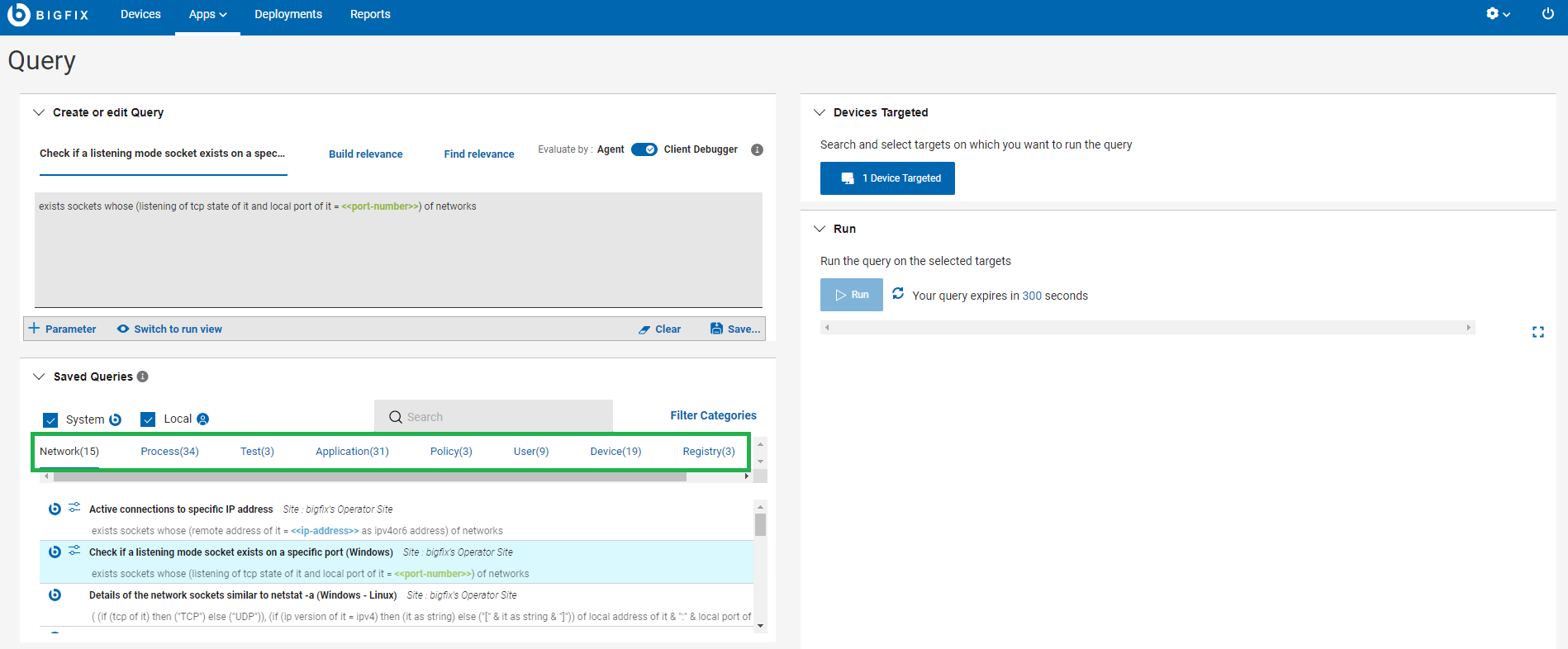 」でどのようにコンテンツ作成者に表示されるかを示しています。
」でどのようにコンテンツ作成者に表示されるかを示しています。オペレーターが照会を選択したときに表示される内容を確認するには、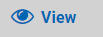 をクリックします。
をクリックします。
「編集ビュー」に戻るには、 をクリックします。
をクリックします。